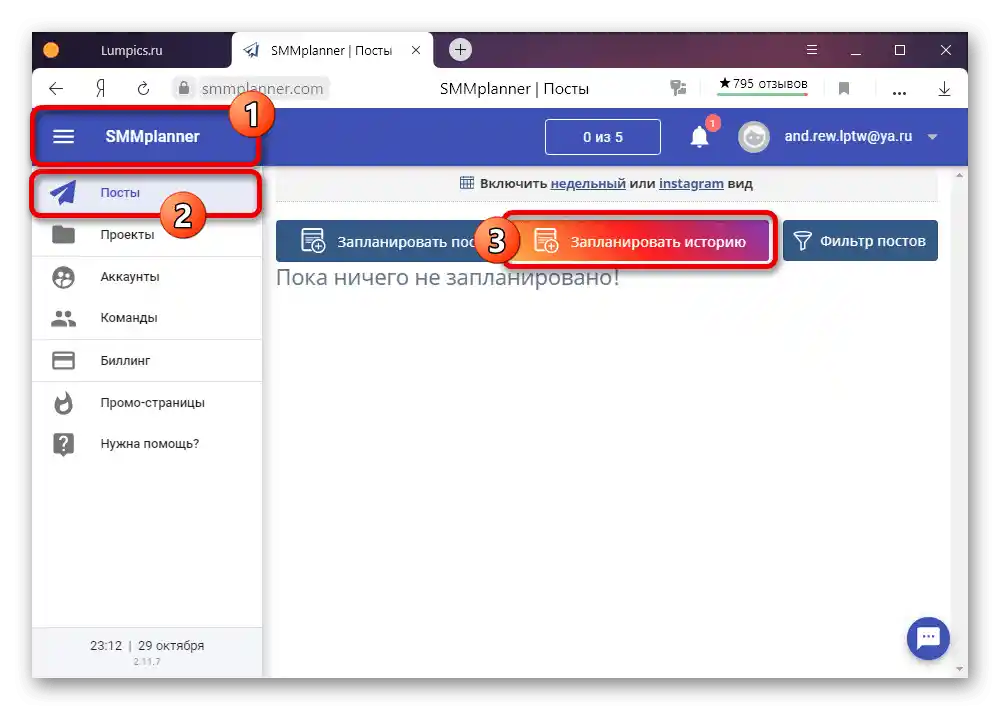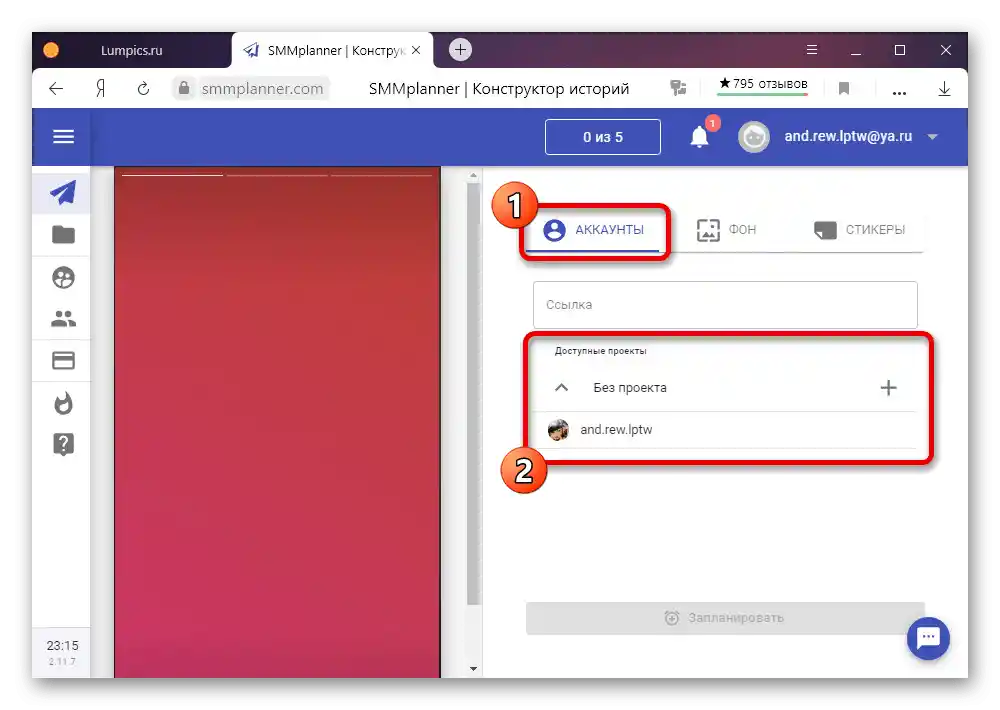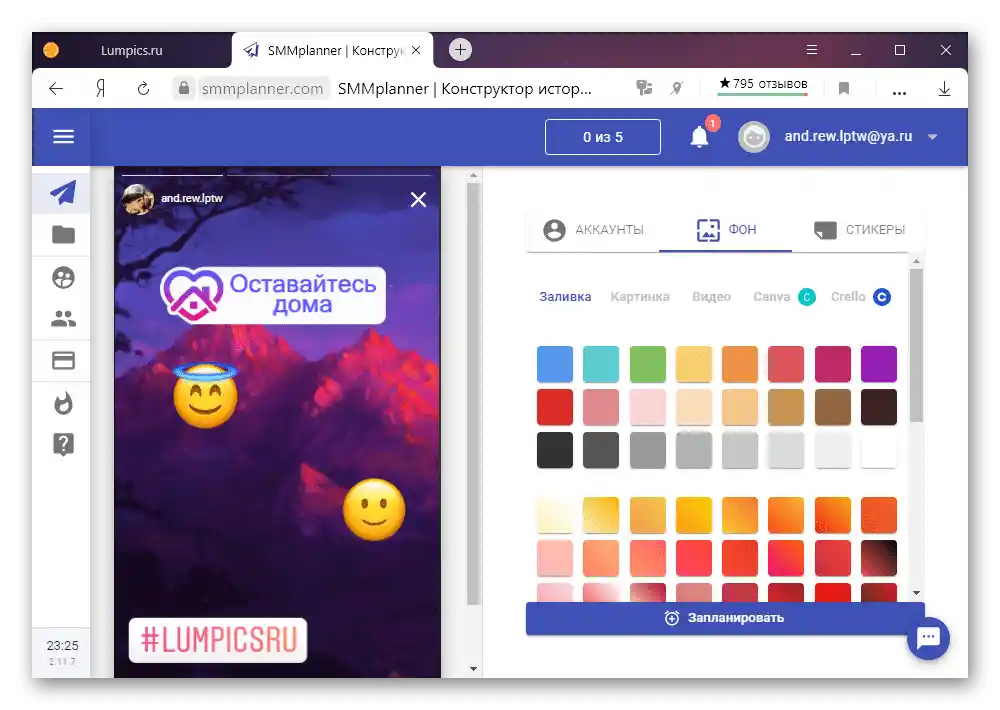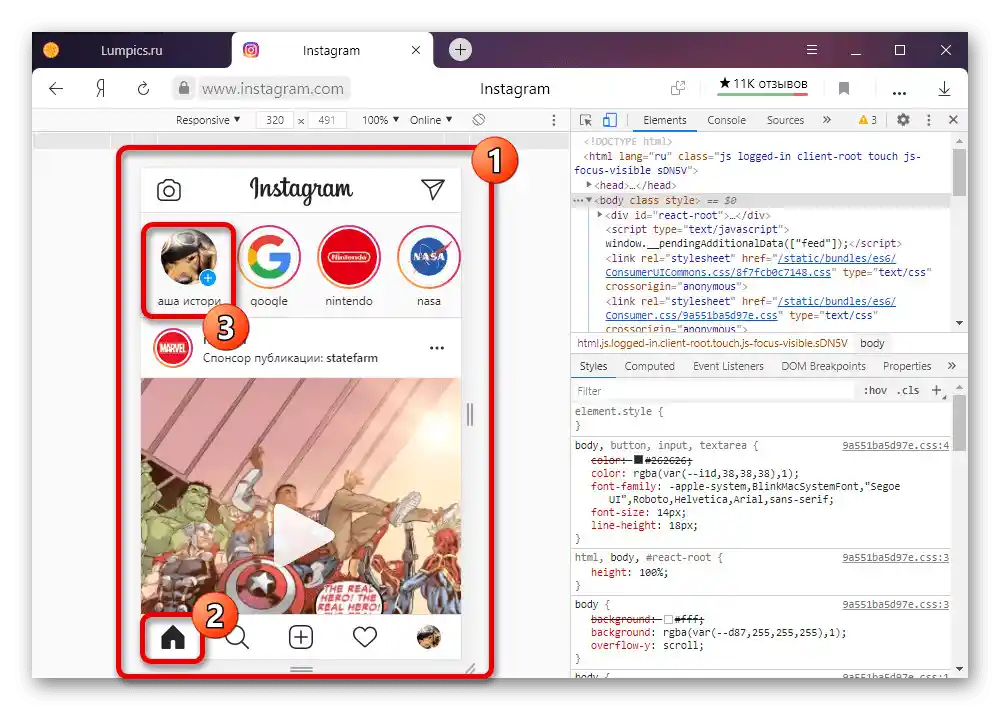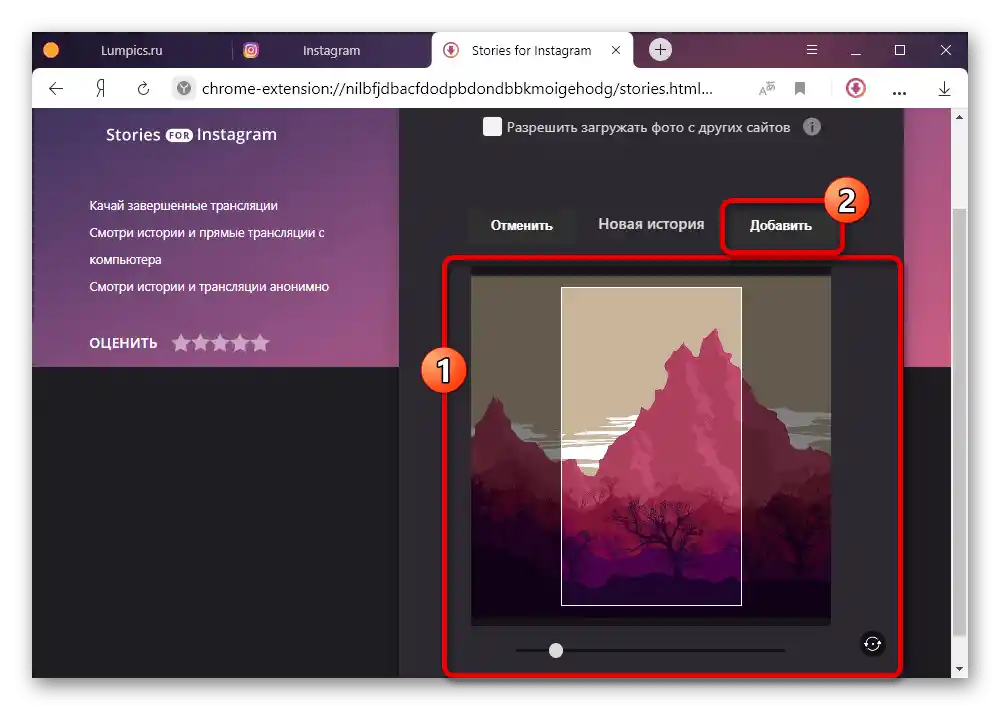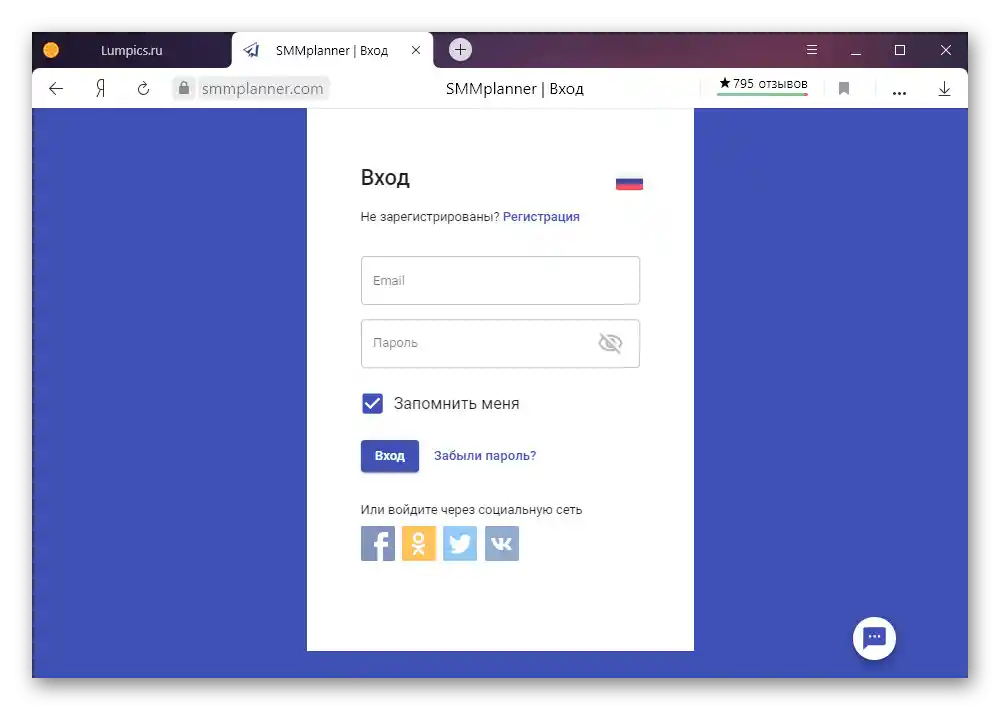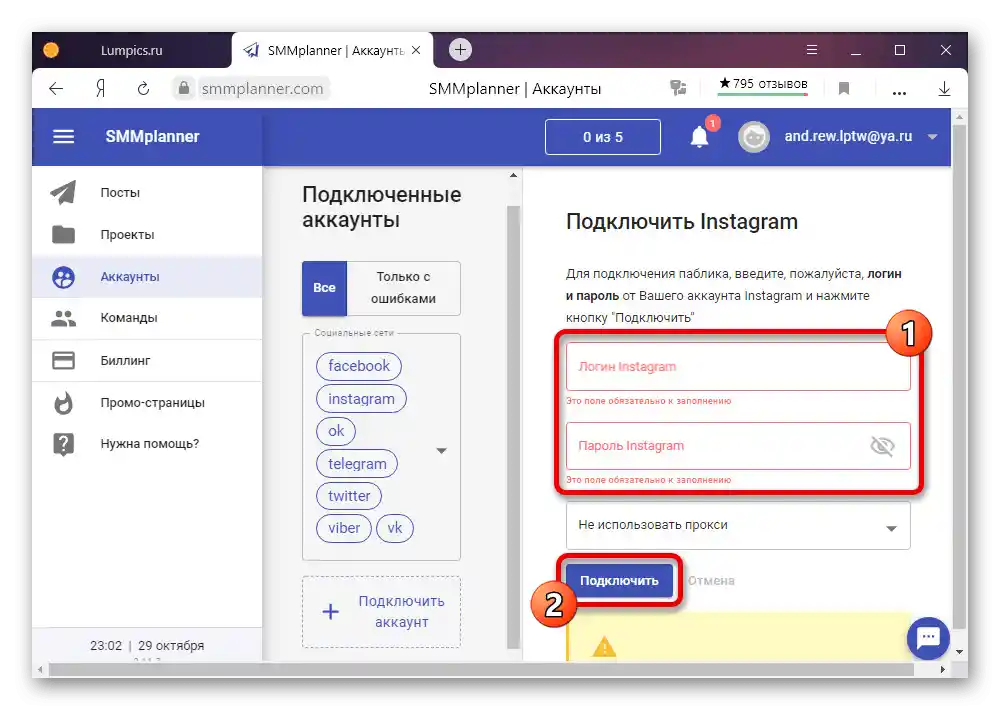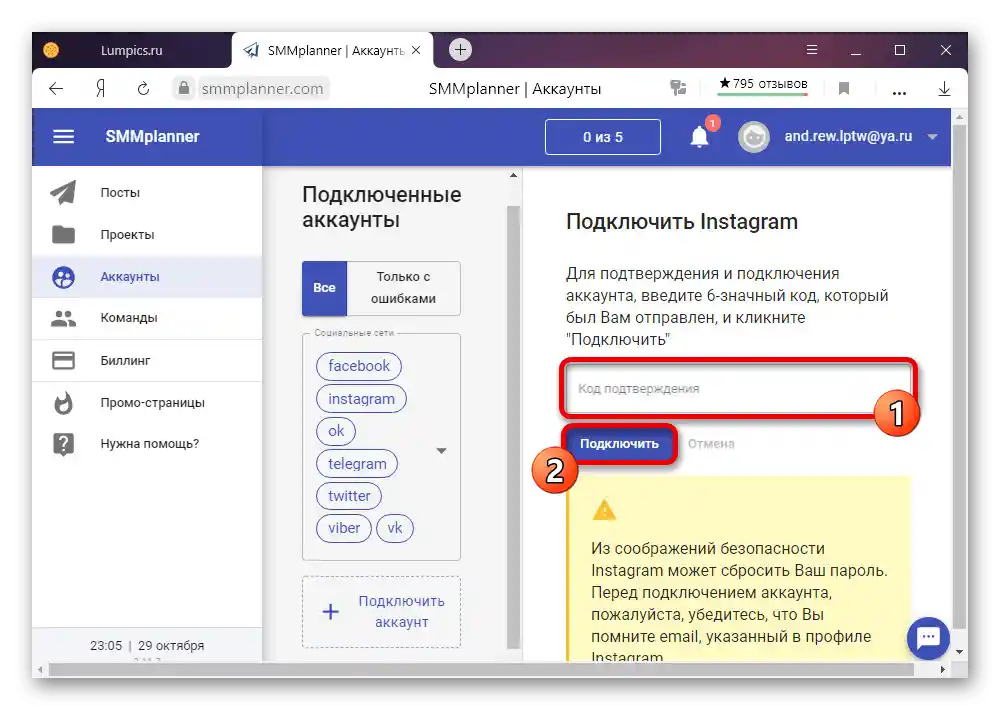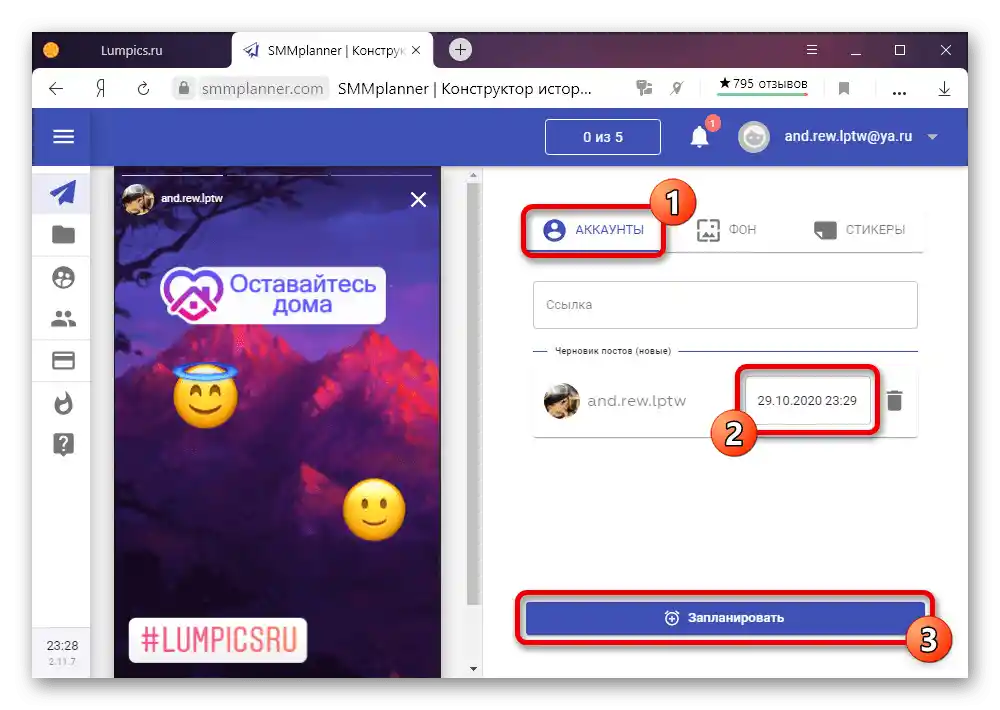Zawartość:
Metoda 1: Wersja mobilna strony
Domyślnie komputerowa wersja Instagramu nie oferuje narzędzi do przesyłania i edytowania własnych historii, przez co w każdym przypadku konieczne będzie skorzystanie z dodatkowych środków, wśród których najwygodniejszym jest konsola dewelopera w przeglądarce internetowej. Zauważmy, że ta metoda znacznie ustępuje mobilnemu klientowi, ale jednocześnie w wielu aspektach przewyższa inne rozwiązania omówione w instrukcji.
- Za pomocą powyższego linku przejdź na główną stronę Instagrama w dowolnej przeglądarce internetowej, zaloguj się i naciśnij na klawiaturze "F12". Jeśli konsola się nie otwiera, spróbuj kliknąć prawym przyciskiem myszy w dowolnym miejscu na stronie i wybrać ostatnią pozycję w menu kontekstowym, zazwyczaj oznaczoną jako "Zbadaj element" lub "Wyświetl kod".
Zobacz także: Otwieranie konsoli dewelopera w przeglądarce
- Na dzień dzisiejszy omawiana panel praktycznie we wszystkich przeglądarkach wygląda identycznie, dlatego niezależnie od programu, po prostu kliknij lewym przyciskiem myszy na ikonę "Przełącz pasek narzędzi urządzenia". To pozwoli aktywować wbudowany emulator urządzeń mobilnych.
- Aby włączyć wcześniej niedostępne funkcje, należy odświeżyć stronę, naciskając "F5", "CTRL+R" lub "Przeładuj" w menu kontekstowym zakładki.
- Po zapoznaniu się z przygotowaniem, przejdź do zakładki "Domyślnie" w głównym menu, które jest typowe dla urządzeń mobilnych, a następnie kliknij na górze strony "Twoja historia". Możesz również skorzystać z ikony aparatu w lewym górnym rogu strony.
![Przejdź do tworzenia nowej historii na mobilnej stronie Instagram w przeglądarce]()
Gdy pojawi się wyskakujące powiadomienie z informacją o aplikacji Instagram, kliknij "Nie teraz".
- W oknie "Otwórz" znajdź i wybierz odpowiedni plik graficzny na komputerze w jednym z obsługiwanych formatów. Potwierdzenie przesyłania można zrealizować za pomocą przycisku "Otwórz" w prawym dolnym rogu.
- W rezultacie pojawi się edytor nowej historii z kilkoma narzędziami i możliwością przypisania lokalizacji. Niestety, w tym przypadku przycinanie obrazu nie jest dostępne.
- Kliknij "Uzupełnij historię", aby zamknąć edytor i opublikować. Po automatycznym przekierowaniu, historię można zobaczyć w odpowiedniej sekcji.
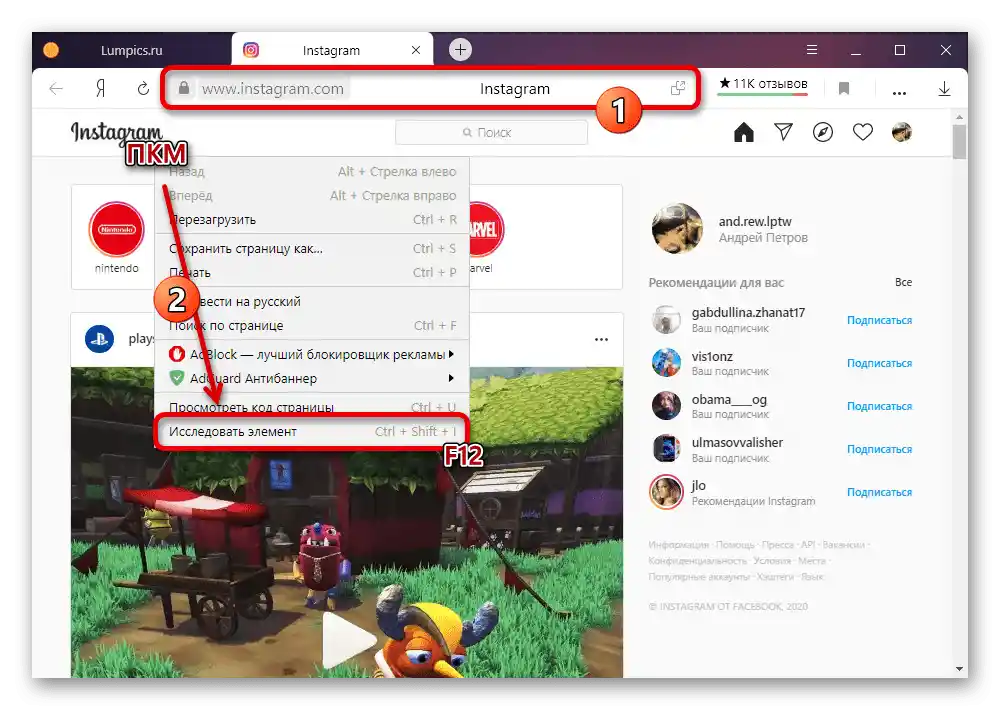
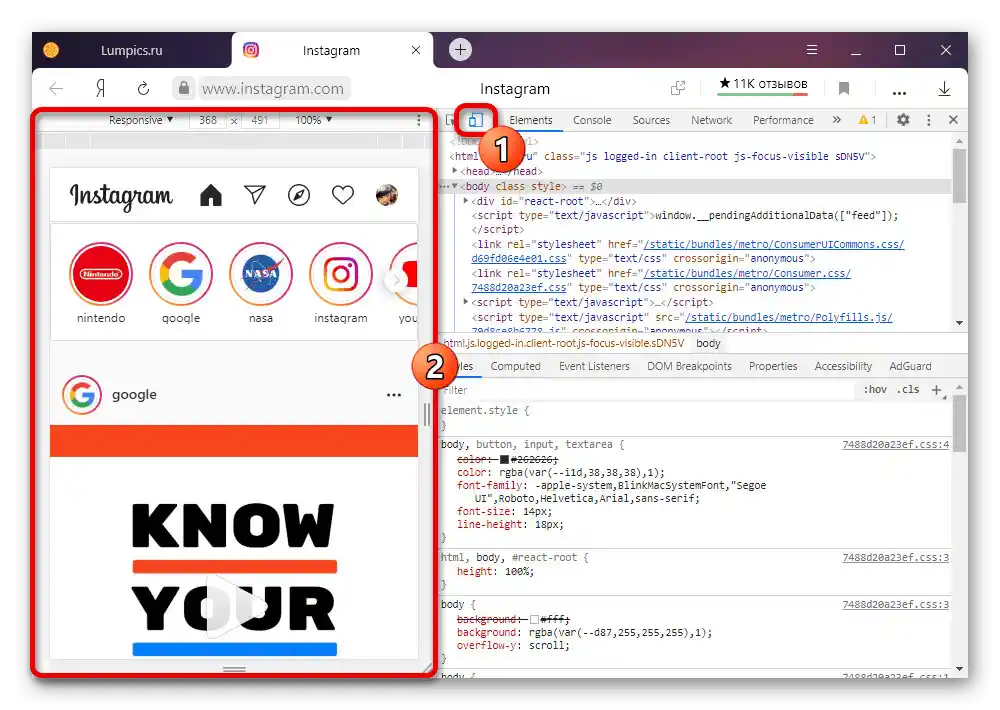
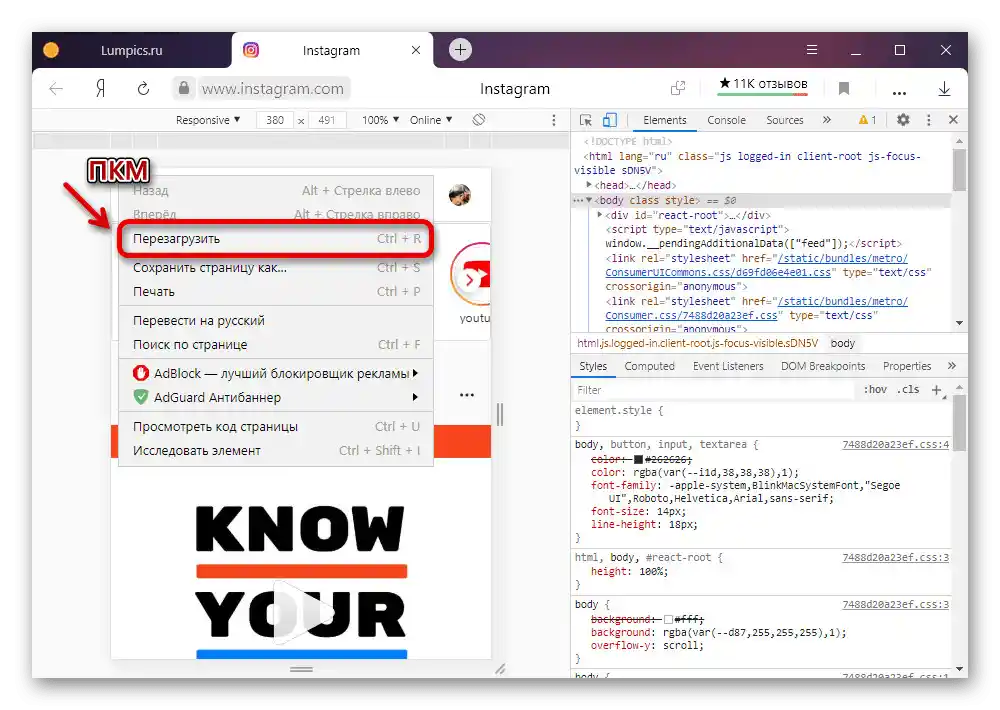
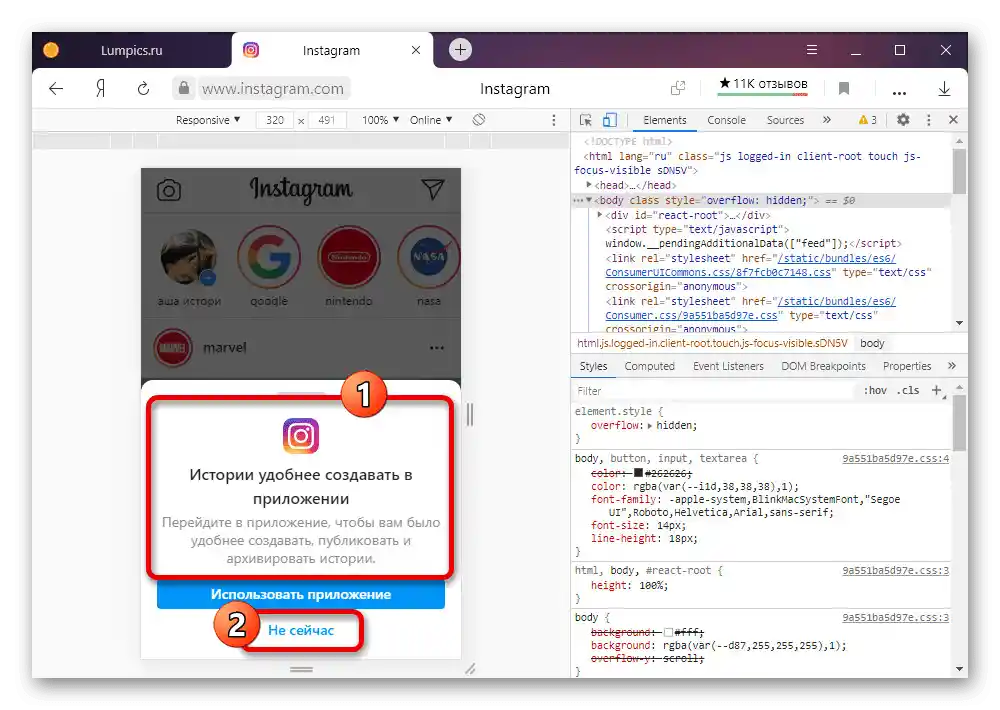
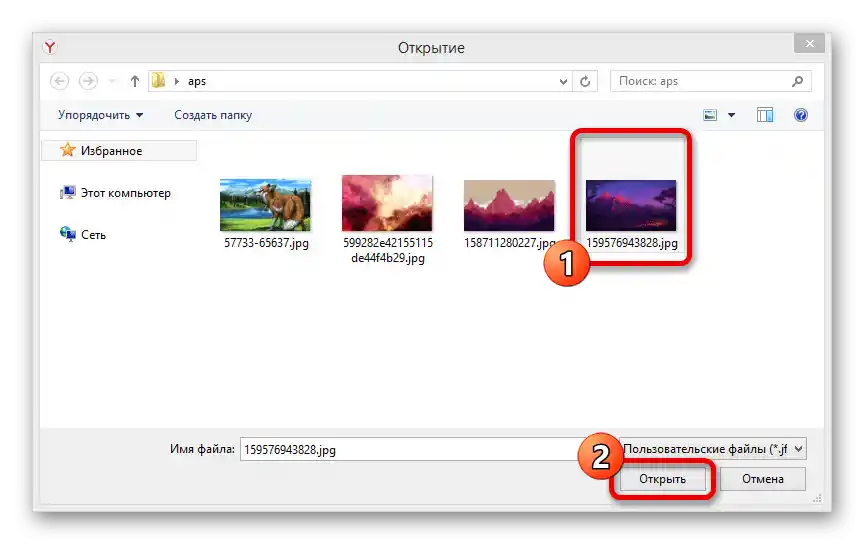
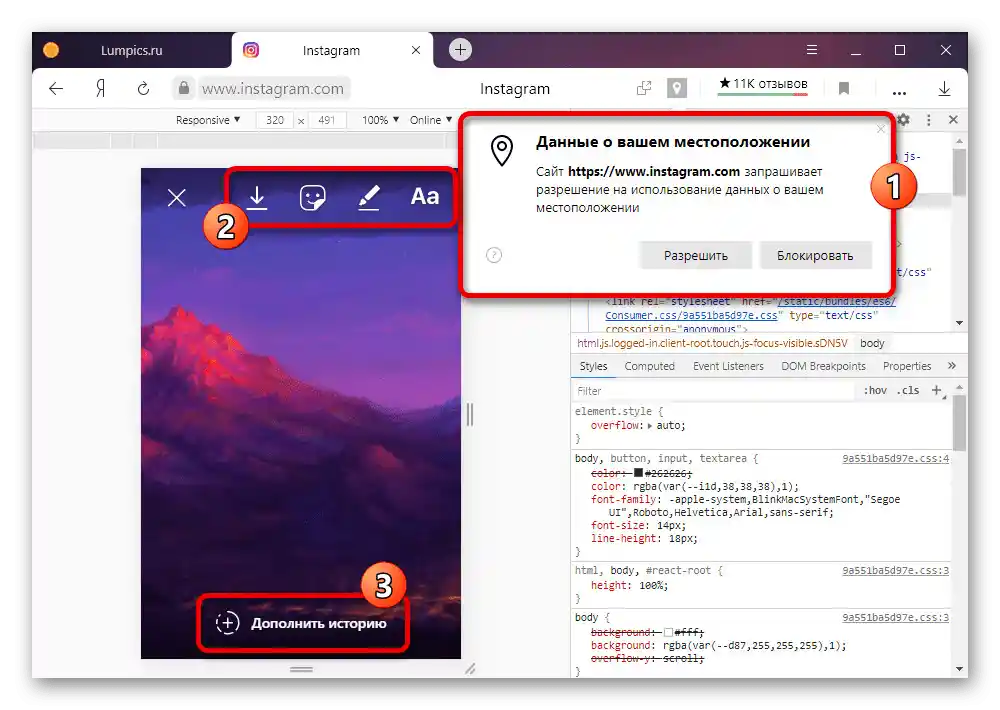
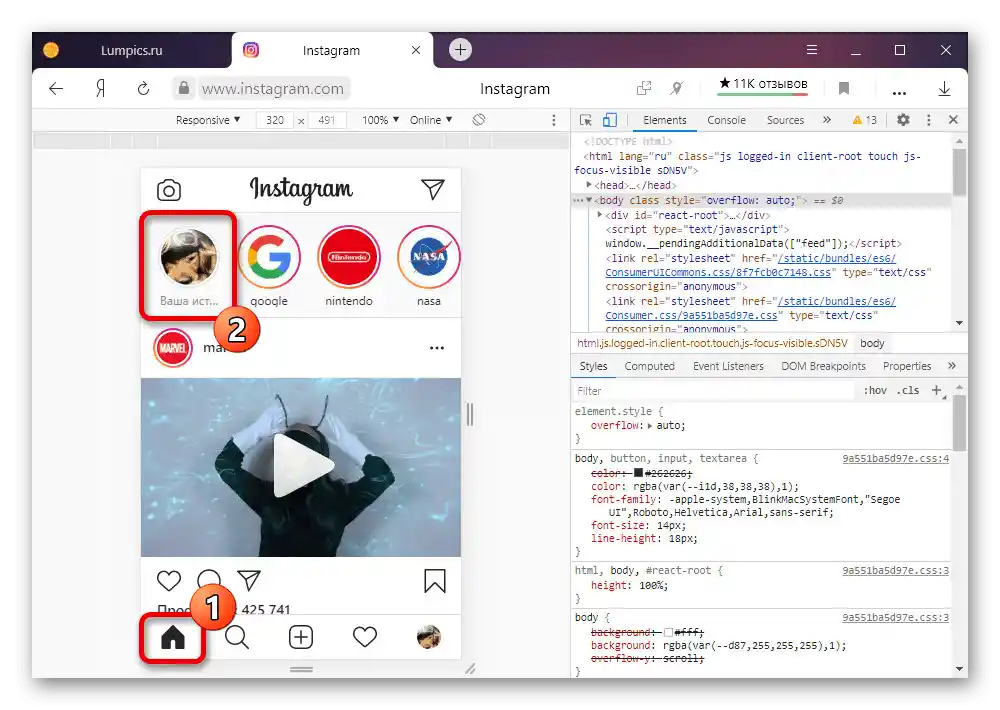
Jeśli używasz emulatora, historie będą otwierane na pełnym ekranie. Można to zmienić, przechodząc do tradycyjnego trybu wyświetlania strony dla komputerów.
Sposób 2: Rozszerzenie do przeglądarki
Można opublikować historię na Instagramie z komputera za pomocą zewnętrznych rozszerzeń, które są instalowane w przeglądarce i korzystają z oficjalnej strony internetowej do uzyskania dostępu do konta. Rozważmy dwa dodatki, które są kompatybilne z niektórymi przeglądarkami internetowymi.
Opcja 1: Desktopify
Za pomocą rozszerzenia Desktopify, dostępnego do pobrania pod poniższym linkiem, można skorzystać z pełnej mobilnej wersji strony bez emulatora przeglądarki internetowej. W tym celu wystarczy zainstalować oprogramowanie, kliknąć ikonę na pasku dodatków i na otwartej stronie przeprowadzić autoryzację.
Strona Desktopify w sklepie Chrome
Strona Instagram Web na stronie Opera Add-ons
Strona Web for Instagram na stronie Firefox Add-ons
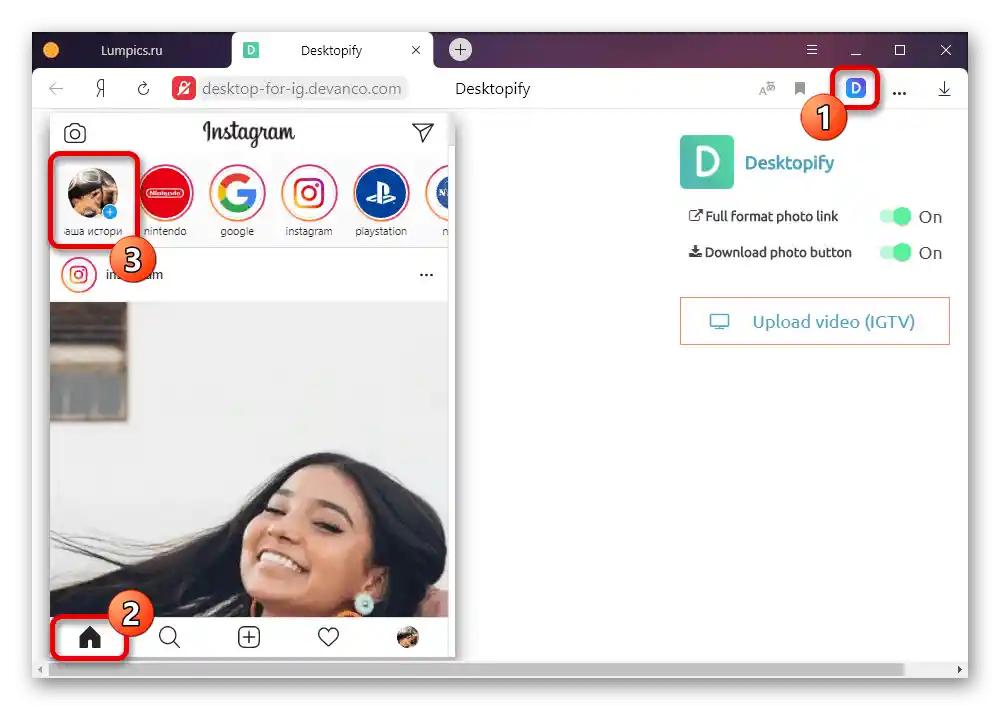
Dalsze kroki wykonuje się dokładnie tak samo, jak opisano w pierwszej części instrukcji.Jednak należy pamiętać, że w przypadku Firefox i Opery trzeba będzie użyć innych, choć bardzo podobnych rozwiązań.
Opcja 2: Stories for Instagram
Rozszerzenie Stories for Instagram, jak wskazuje nazwa, w dużej mierze koncentruje się na pracy z historiami, w tym na dodawaniu nowych, ale już bez mobilnej wersji strony. Niestety, to oprogramowanie jest dostępne do użytku tylko w Chrome i Yandex.Browser.
Strona Stories for Instagram w sklepie internetowym Chrome
- Przejdź do powyższego linku na stronę rozszerzenia, skorzystaj z przycisku "Zainstaluj" i potwierdź procedurę za pomocą odpowiedniego przycisku w oknie dialogowym.
- Niezależnie od przeglądanej strony, na pasku dodatków kliknij lewym przyciskiem myszy ikonę właśnie dodanego oprogramowania. Należy tutaj wybrać opcję "Przejdź do Stories".
- Po znalezieniu się na stronie z ustawieniami rozszerzenia, naciśnij "Załaduj" na górnym pasku. Następnie przejdź do tworzenia nowej historii za pomocą przycisku "Załaduj zdjęcie w historii".
- W nowym oknie wybierz odpowiedni plik graficzny w obsługiwanym formacie i kliknij "Otwórz" w prawym dolnym rogu.
- Za pomocą wewnętrznego edytora, który oferuje bardzo ograniczone możliwości, obróć i przytnij obraz. Aby zakończyć przetwarzanie i opublikować, skorzystaj z przycisku "Dodaj".
![Zakończenie tworzenia historii za pomocą Stories for Instagram w przeglądarce]()
Obraz w niezmienionej formie zostanie zapisany w formacie stories i będzie dostępny do przeglądania, niezależnie od wersji strony.
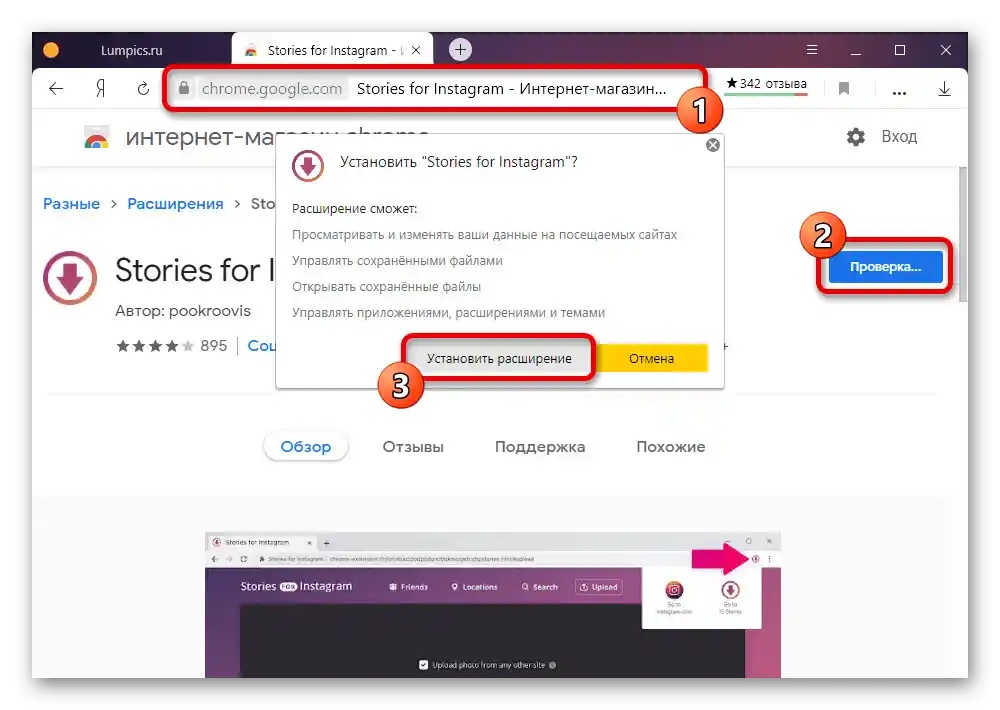
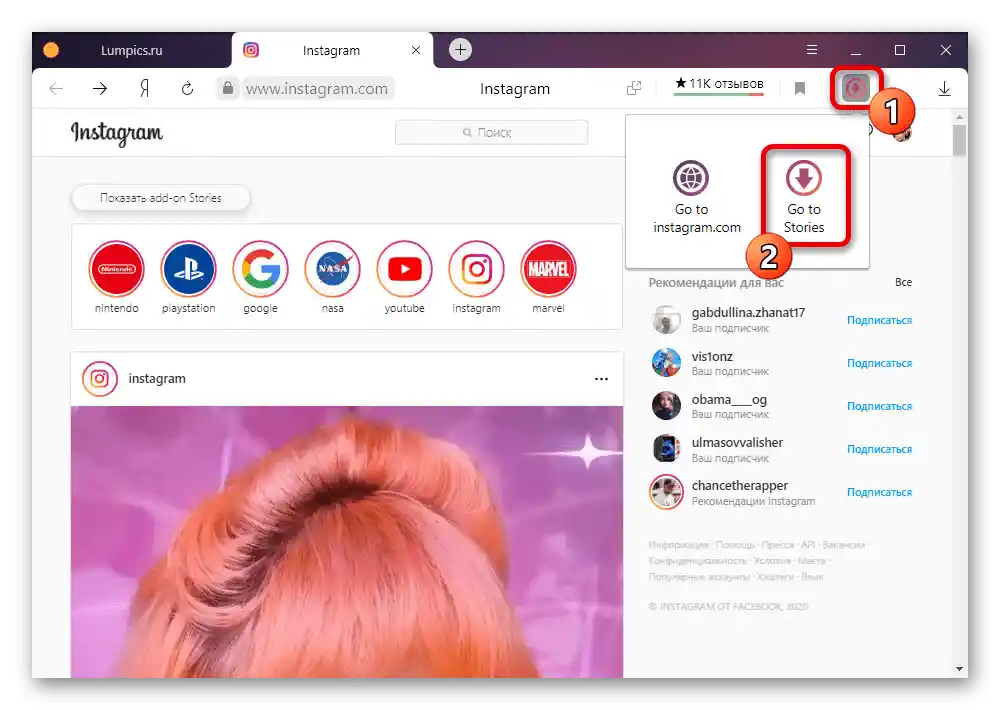
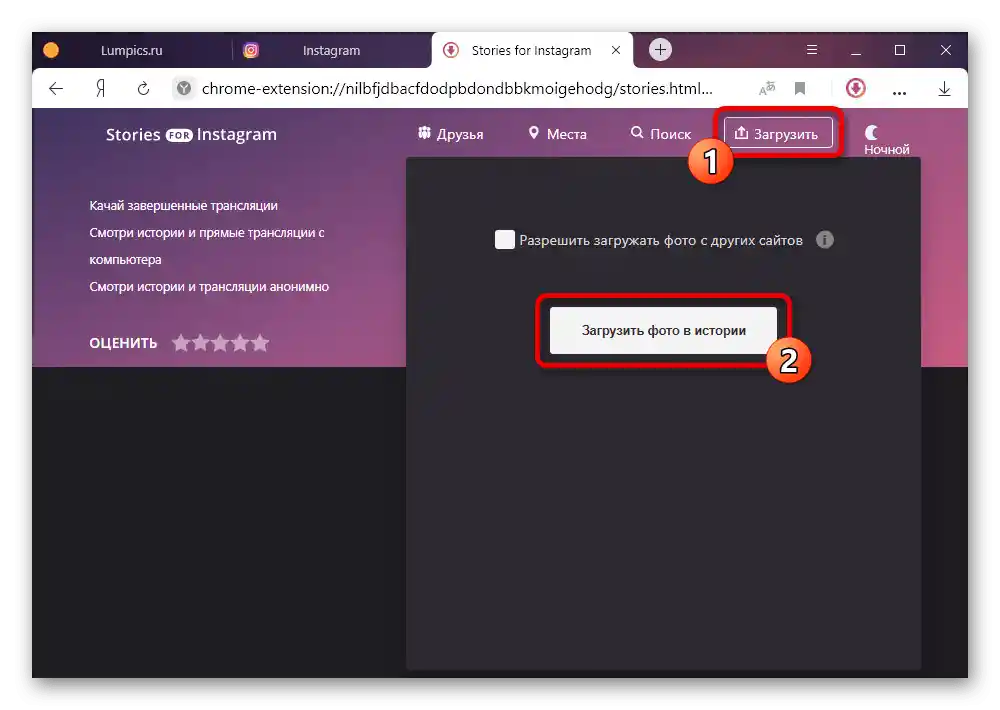
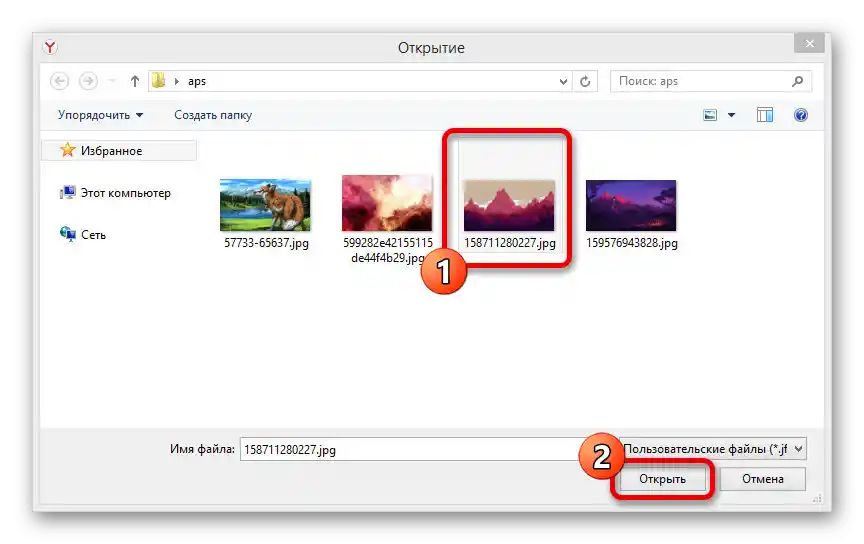
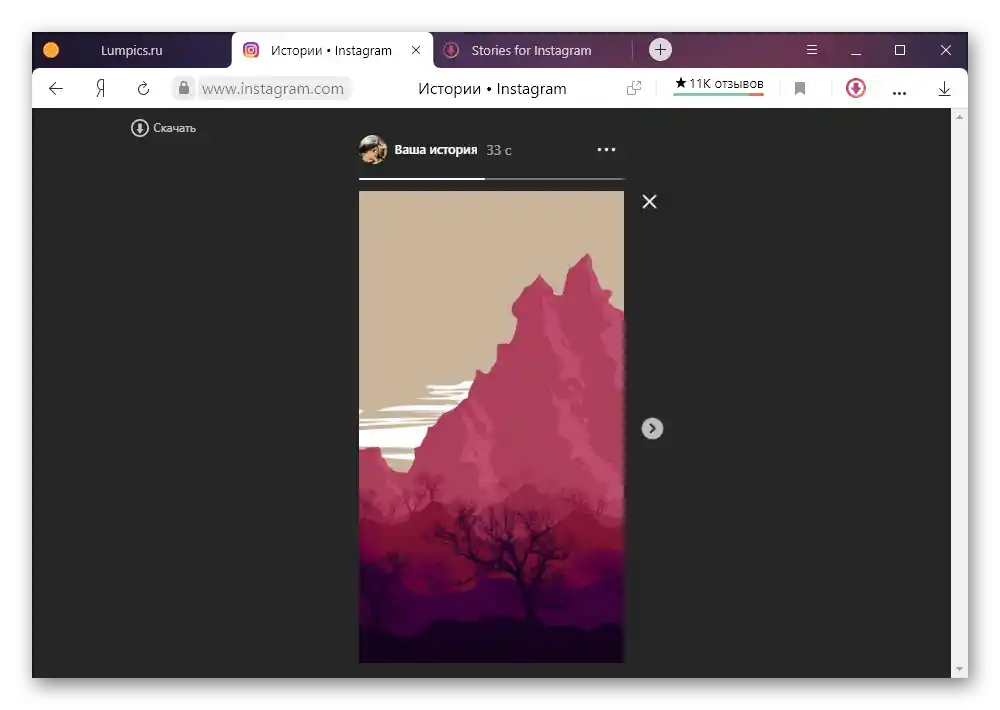
Ta metoda jest bardziej ograniczona niż wersja mobilna, dlatego zaleca się ją tylko w ostateczności, jeśli wystarczy Ci proste dodanie zdjęcia. Należy jednak zaznaczyć, że oprogramowanie pozwala nie tylko na ładowanie stories, ale także na wykonywanie wielu innych zadań, w tym pobieranie treści.
Metoda 3: Emulator telefonu
Na komputerze można skorzystać z oficjalnego klienta Instagrama wydanego dla Androida i za jego pomocą dodać historię.Aby to zrobić, potrzebny będzie jeden z emulatorów wskazanych systemów operacyjnych, omówionych w osobnych recenzjach na stronie.
Zobacz także:
Emulatory Android dla Windows
Odpowiedniki BlueStacks
- Pobierz i zainstaluj program, który odpowiada Twoim wymaganiom. Zalecamy zwrócenie szczególnej uwagi na Nox App Player oraz BlueStacks, ponieważ oba warianty w pełni wspierają Instagram, oferują wygodny interfejs z dużą ilością ustawień i wykazują najlepsze wyniki wydajności.
- Po zainstalowaniu otwórz domyślnie dostępny Sklep Play i wykonaj autoryzację. Następnie pobierz klienta z oficjalnej strony Instagram.
- Uruchom aplikację, zaloguj się na swoje konto i możesz przystąpić do dodawania relacji zgodnie z instrukcją przeznaczoną dla urządzeń z systemem Android. W tym przypadku dostępny jest nieograniczony edytor.
- Każdy emulator ma własne wewnętrzne przechowywanie plików, które jest używane przy wyborze materiałów do relacji. Aby przenieść nowe zdjęcia, wystarczy przeciągnąć dokumenty do obszaru roboczego programu i, jeśli to konieczne, potwierdzić dodanie.
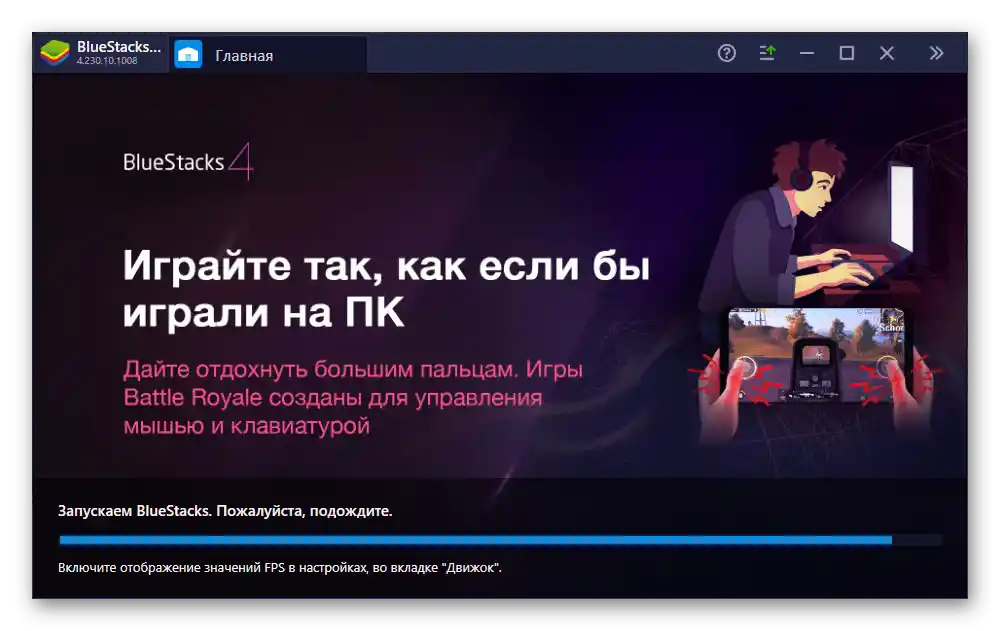
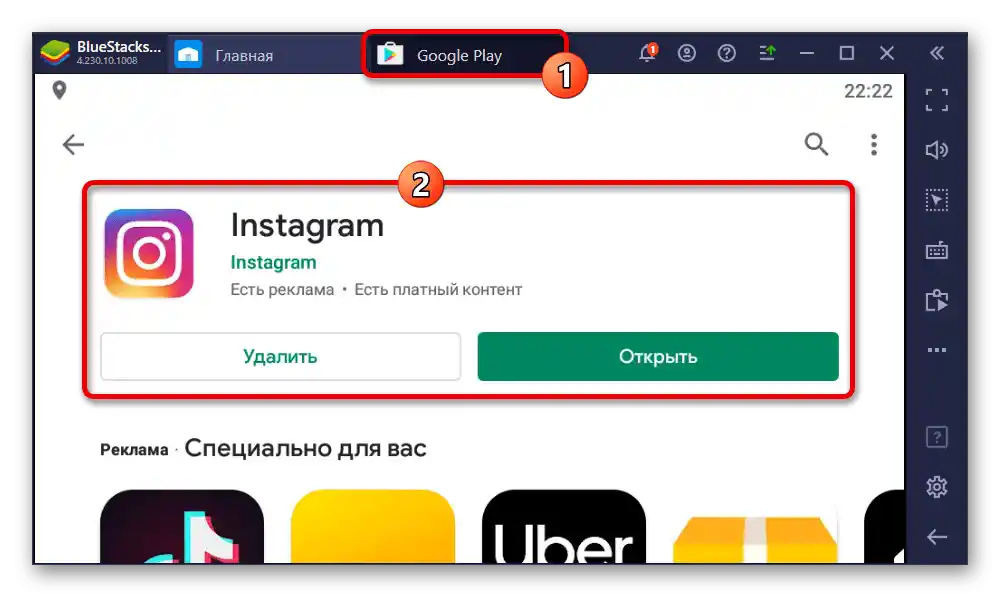
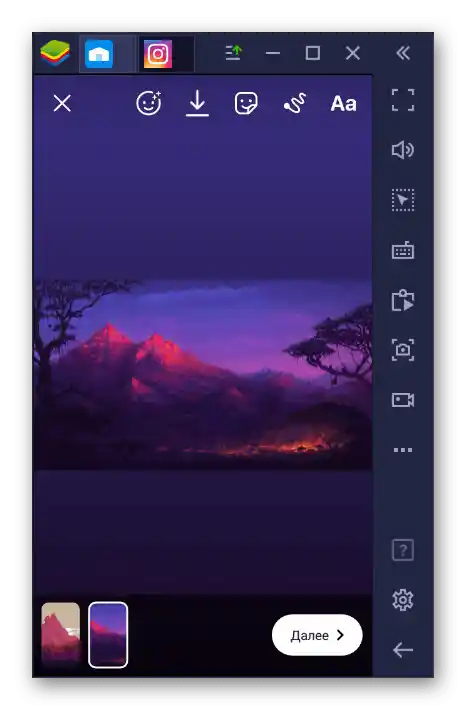
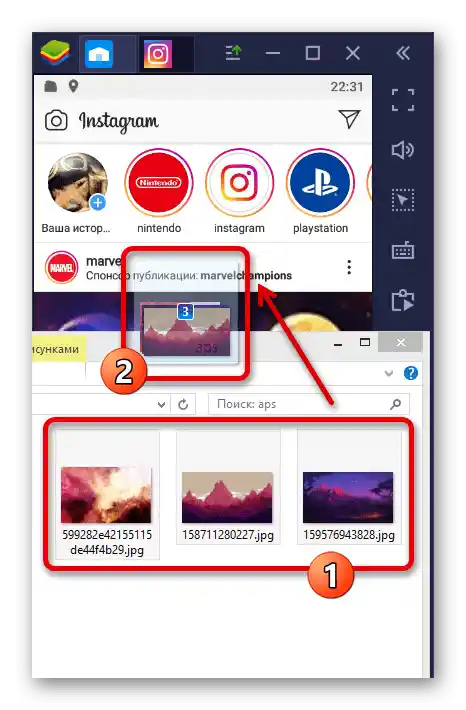
Historie stworzone w ten sposób nie różnią się od tych dodanych z telefonu. Dodatkowo, za pomocą emulatora można skorzystać z wersji mobilnej, jeśli aplikacja z jakiegoś powodu nie działa.
Sposób 4: Opóźnione publikowanie
Ostatni sposób publikacji relacji w Instagramie za pomocą komputera polega na korzystaniu z zewnętrznych usług online, które są ukierunkowane na opóźnione publikowanie postów. Jednym z takich zasobów jest dość znany SMMplanner, który w przeciwieństwie do większości analogów oferuje własny wielofunkcyjny edytor relacji oraz darmowe taryfy z określonymi ograniczeniami.
Krok 1: Dodanie konta
- Przejdź na stronę główną rozważanego serwisu i kliknij "Zaloguj się/rejestracja" w prawym górnym rogu. Należy tutaj wykonać autoryzację, wcześniej tworząc i aktywując nowe konto.
![Proces rejestracji na stronie SMMplanner]()
Początkowo przy rejestracji aktywowany jest okres próbny podstawowego planu trwający tydzień. Jeśli planujesz aktywnie korzystać z serwisu, zalecamy od razu zapoznać się z cenami i ograniczeniami na osobnej stronie serwisu.
- Z głównego menu otwórz "Konta", kliknij "Podłącz konto" i w prawej kolumnie wybierz "Podłącz Instagram". Do tego samego profilu może być przypisanych kilka różnych stron.
- Za pomocą przedstawionego formularza wykonaj autoryzację, używając danych z konta Instagram. Aby zachować powiązanie, należy kliknąć "Podłącz".
![Proces podłączenia konta Instagram na stronie SMMplanner]()
W oknie pop-up zaznacz pola obok każdego punktu i kliknij "OK". Jak łatwo się domyślić, wcześniej należy przejść do ustawień profilu i odpowiednio zmienić parametry.
- Aby zakończyć procedurę, należy potwierdzić konto. Można to zrobić, wysyłając kod na numer telefonu lub adres e-mail, a następnie wprowadzając go w polu tekstowym i klikając "Podłącz".
![Potwierdzenie połączenia konta na Instagramie na stronie SMMplanner]()
Jeśli wszystko zostało wykonane poprawnie, konto pojawi się na liście "Podłączone konta" po pewnym czasie. Ponadto na stronie wyświetli się odpowiednie powiadomienie.
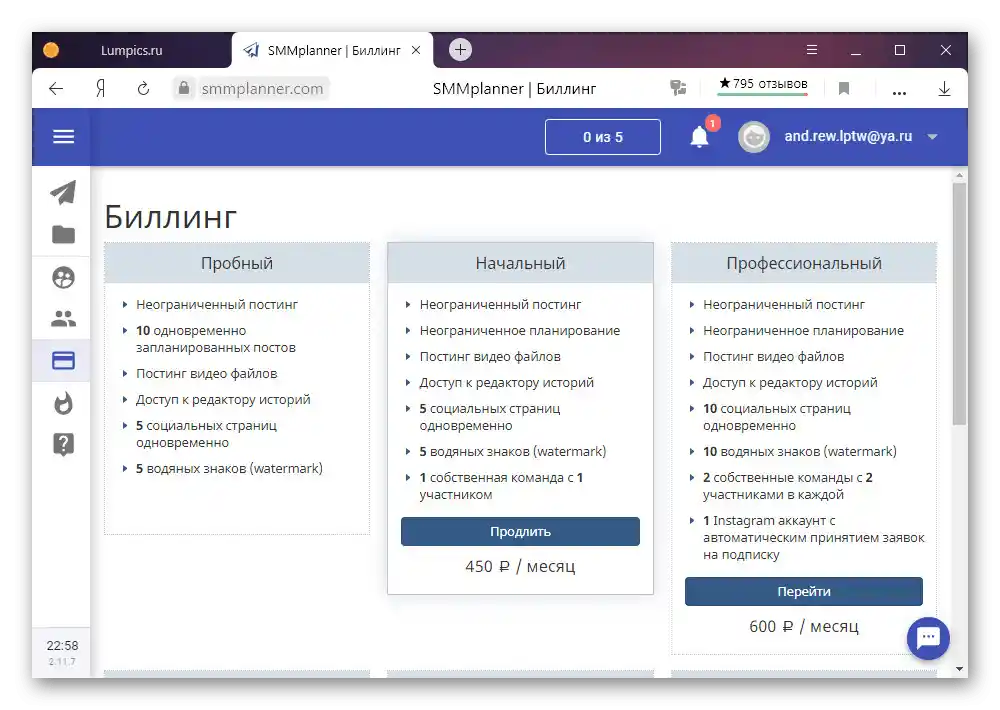
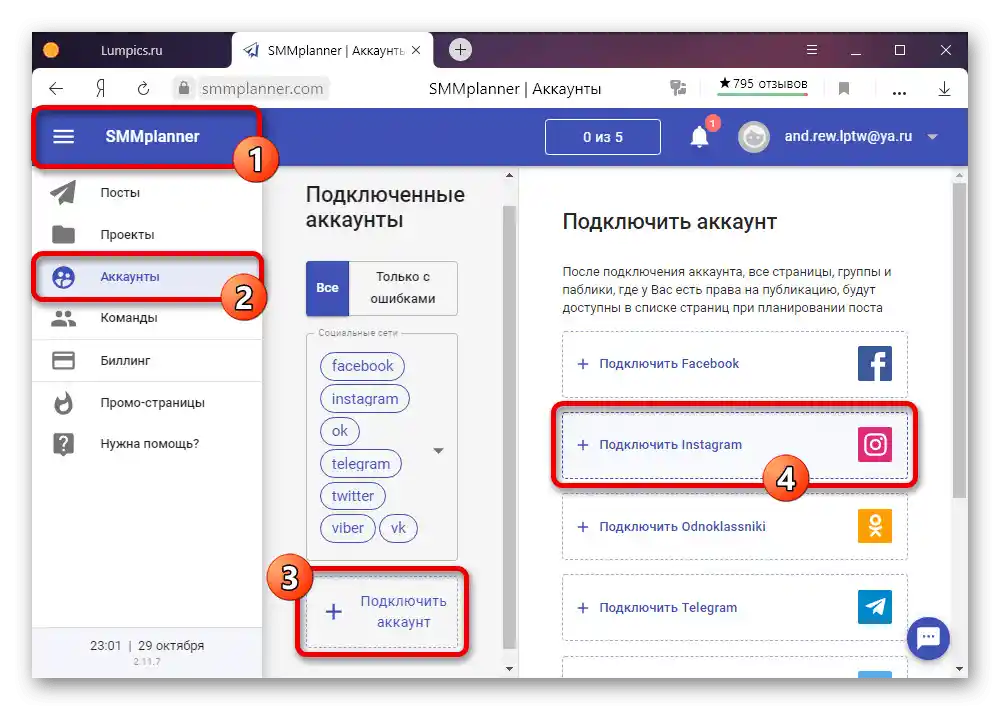
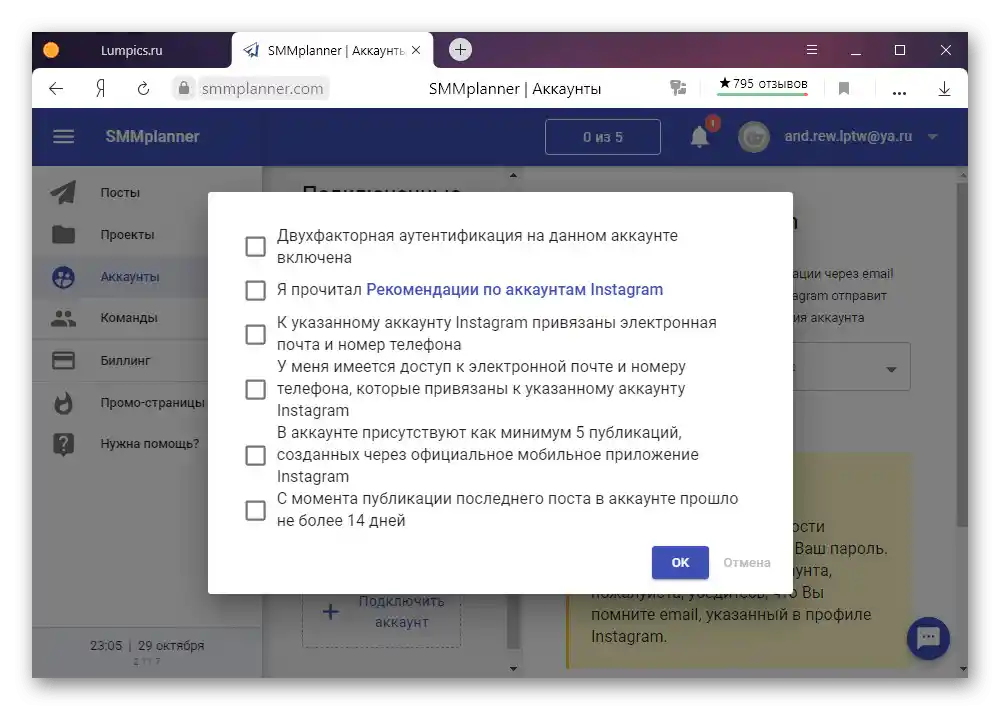
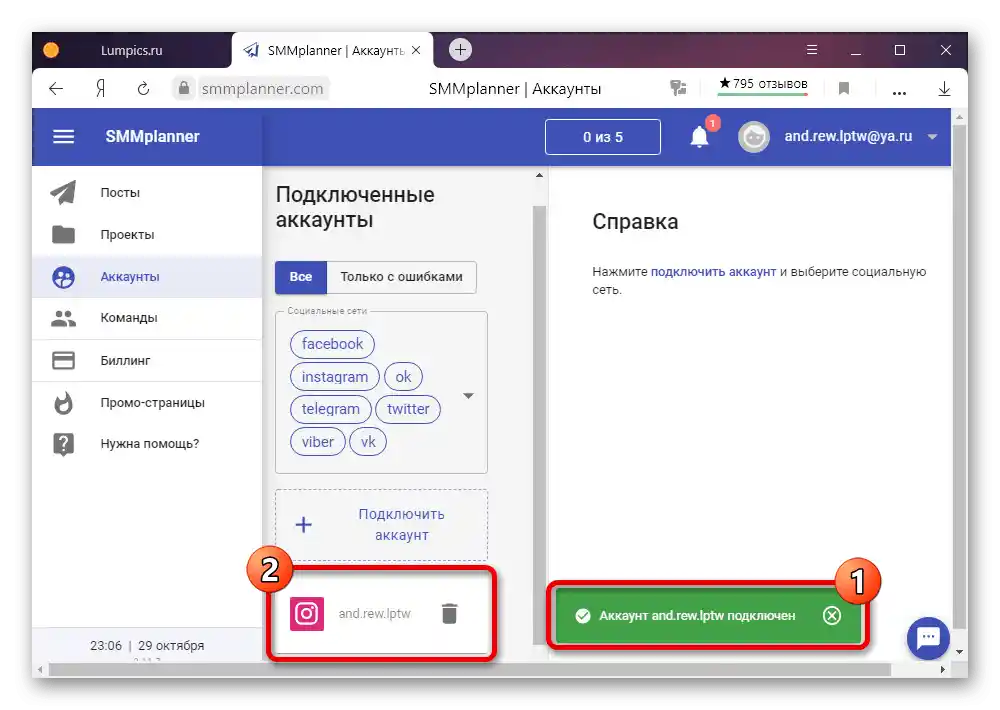
Krok 2: Publikacja historii
- Otwórz główne menu serwisu, przejdź do zakładki "Posty" i skorzystaj z przycisku "Zaplanuj historię". Tutaj będą również wyświetlane opublikowane wpisy.
- Po przejściu do edytora w poddziale "Konta" rozwiń listę "Dostępne projekty" i wybierz wcześniej dodane i potwierdzone konto Instagram.Pole testowe "Link" można pozostawić puste.
- Aby dodać zawartość do relacji, użyj zakładek "Tło" i "Naklejki". Nie będziemy szczegółowo omawiać każdego elementu, ponieważ najlepiej jest to zrobić samodzielnie, jednak zauważamy, że edytor niewiele ustępuje odpowiednikowi z oficjalnej aplikacji mobilnej.
- Po zakończeniu wprowadzania zmian wróć do zakładki "Konta" i w bloku ze stroną wskaż datę, kiedy historia ma się pojawić. Do publikacji użyj przycisku "Zaplanuj".
![Proces publikacji historii na Instagramie na stronie SMMplanner]()
Nie zapominaj sprawdzać, czy relacja została dodana i czy odpowiada przygotowanemu formatowi. Zwróć również uwagę, że wprowadzanie zmian jest dostępne tylko w zaplanowanych wpisach, podczas gdy opublikowane można jedynie duplikować w celu stworzenia nowych.